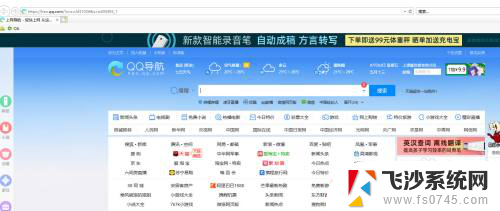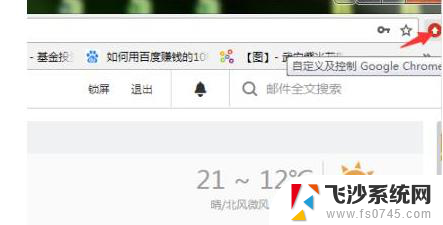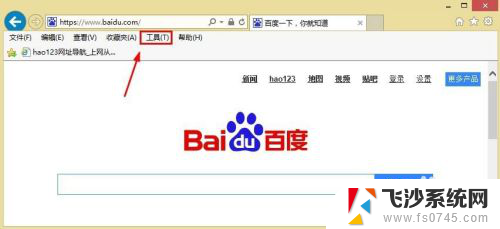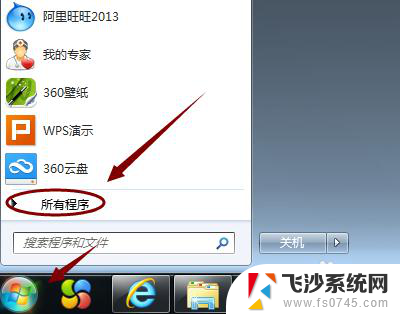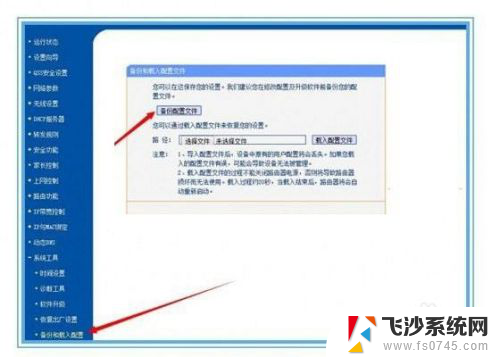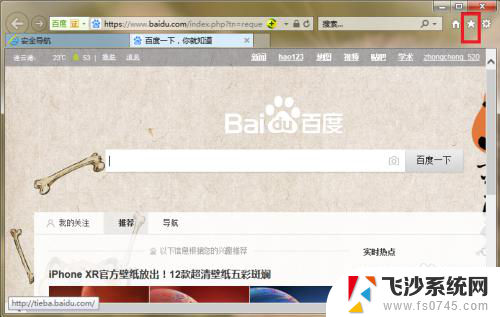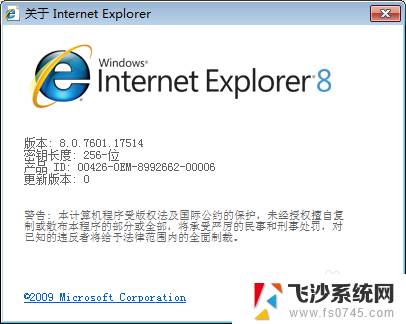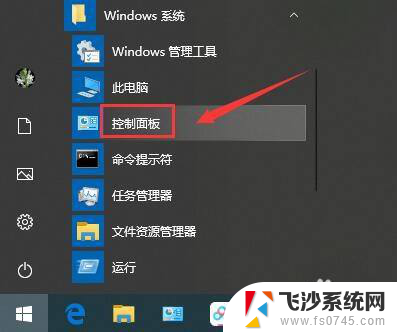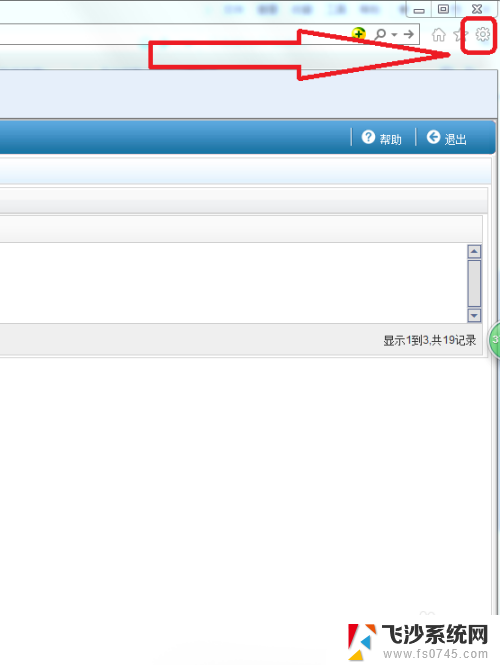ie浏览器记住的密码怎么查看 IE浏览器保存的账户密码怎么查看
更新时间:2024-04-20 13:49:27作者:xtliu
随着互联网的普及和应用,我们在日常生活中经常需要使用各种账户和密码进行登录,为了便于快速登录,IE浏览器提供了记住密码的功能,但是有时候我们可能会忘记某个账户的密码,或者想要查看已保存的密码信息。IE浏览器保存的账户密码怎么查看呢?下面就让我们一起来了解一下。
操作方法:
1.打开IE浏览器界面
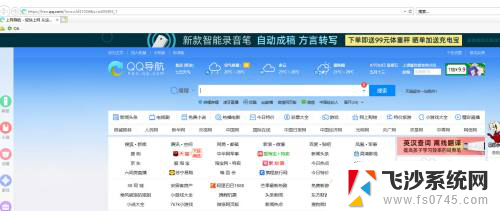
2.选择设置中的Internet选项
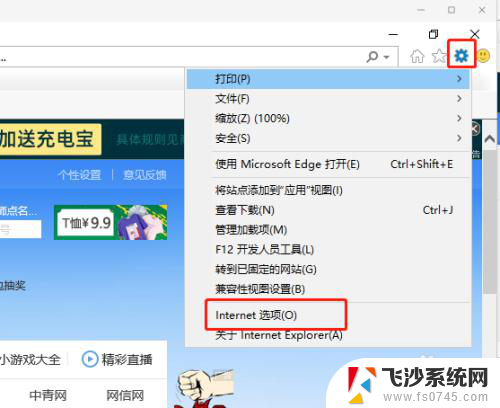
3.选择内容选项,打开内容界面
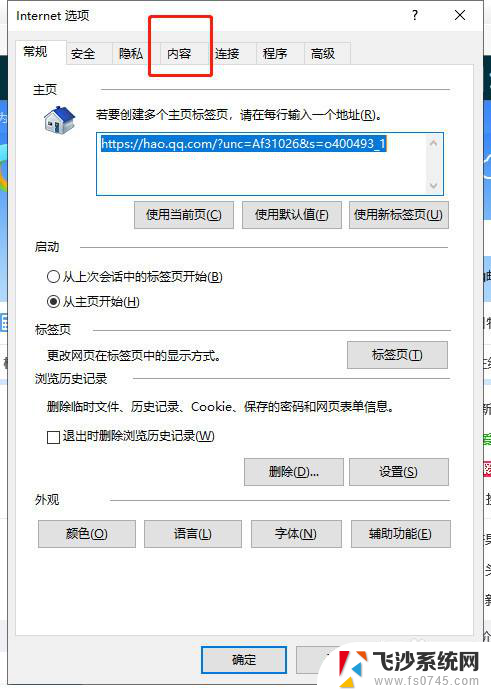
4.选择自动完成的设置选项

5.选择管理界面按钮,查看浏览器保存的账户密码
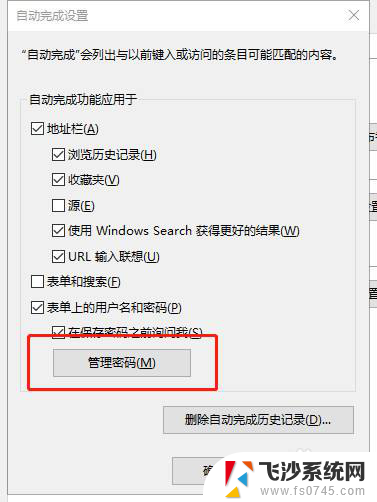
6.选择需要查看账户密码的网址,点击显示
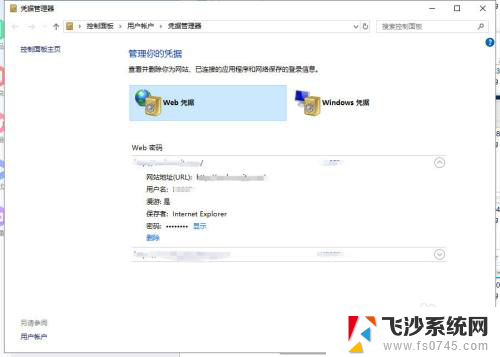
7.输入你电脑账户的登录密码
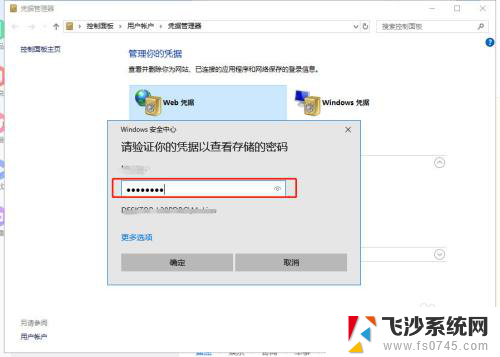
8.即可查看记录的密码
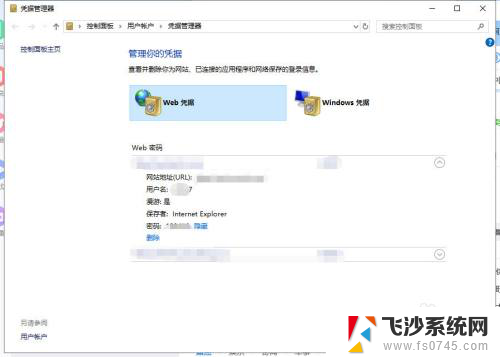
以上就是IE浏览器记住的密码怎么查看的全部内容,碰到同样情况的朋友们赶紧参照小编的方法来处理吧,希望能够对大家有所帮助。